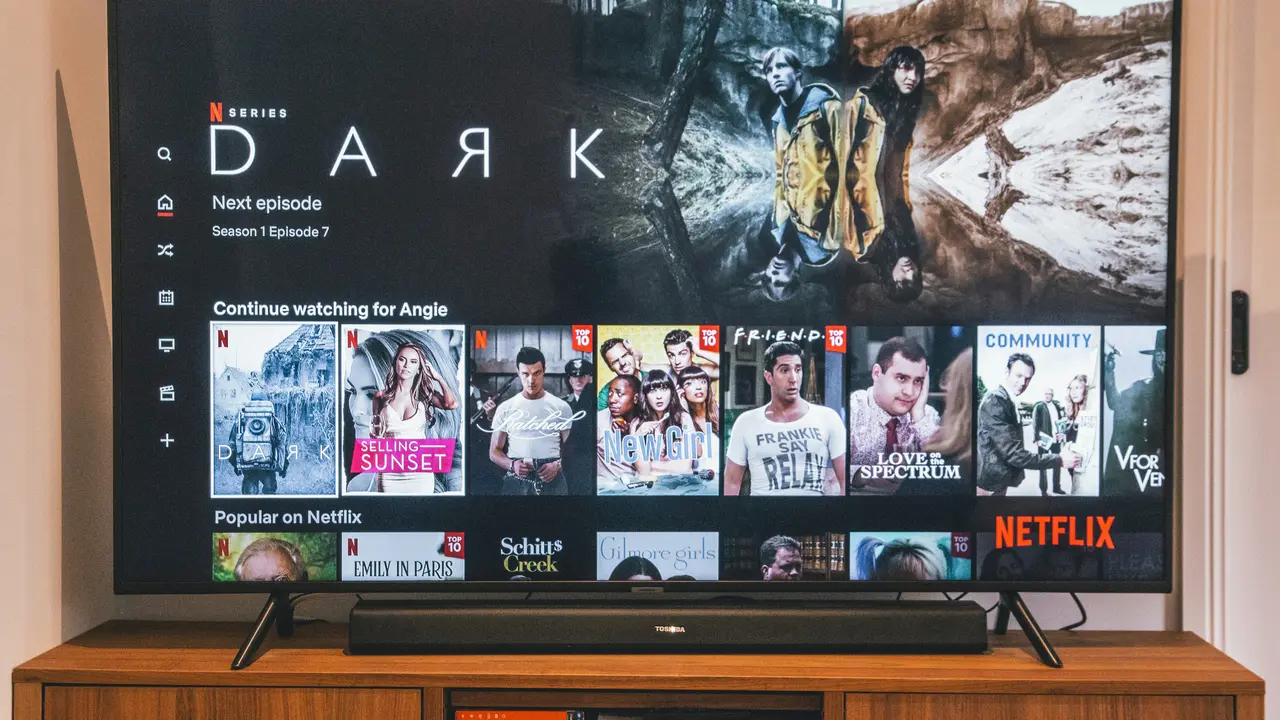Se sei un appassionato di film e serie TV, sicuramente avrai sentito parlare di Disney+, la piattaforma di streaming che offre un vasto catalogo di contenuti, dalle classiche animazioni Disney ai nuovi titoli Marvel e Star Wars. Ma come scaricare Disney+ su Samsung TV? In questo articolo, ti guideremo attraverso un processo semplice in 5 passi, per permetterti di accedere a tutti i tuoi contenuti preferiti comodamente dal tuo televisore. Leggi di seguito per scoprire come fare!
Passo 1: Verifica la compatibilità della tua Samsung TV
Controlla il modello e la data di acquisto
Prima di tutto, è essenziale assicurarsi che la tua Samsung TV supporti l’app Disney+. La maggior parte dei modelli Smart TV Samsung prodotti a partire dal 2016 hanno già l’app preinstallata o sono compatibili per il download. Controlla il tuo modello e verifica sul sito ufficiale di Samsung se Disney+ è supportato.
Assicurati di avere una connessione internet stabile
Per scaricare Disney+ su Samsung TV, hai bisogno di una connessione internet di qualità. Verifica che il tuo televisore sia connesso a una rete Wi-Fi o tramite cavo Ethernet. Una connessione instabile può impedirti di completare il download correttamente.
Passo 2: Accedi al Samsung Smart Hub
Utilizza il telecomando della tua Samsung TV
Dopo aver verificato la compatibilità e la connessione, premi il tasto “Home” sul telecomando della tua Samsung TV. Questo ti porterà al Samsung Smart Hub, la tua porta principale per accedere a tutte le app e i contenuti disponibili sulla tua Smart TV.
Trova il menu delle applicazioni
Nella home page del Samsung Smart Hub, cerca e seleziona l’icona “App” o “Applicazioni”. Questa sezione ti permetterà di sfogliare le diverse applicazioni disponibili per il download. Qui è dove troverai Disney+!
Passo 3: Cerca e scarica Disney+
Utilizza la funzione di ricerca
Una volta aperta la sezione delle applicazioni, puoi utilizzare la funzione di ricerca in alto a destra per trovare l’app Disney+. Digita “Disney+” e seleziona l’applicazione quando appare nei risultati di ricerca.
Scarica l’app Disney+
Quando accedi alla pagina di Disney+, vedrai un pulsante di download. Clicca su di esso e attendi che l’app venga scaricata e installata sulla tua TV. Il tempo di download può variare a seconda della velocità della tua connessione internet.
Passo 4: Accedi a Disney+
Apri l’app dopo l’installazione
Una volta completato il download, puoi tornare al Samsung Smart Hub e trovare l’app Disney+ nell’elenco delle tue applicazioni installate. Clicca sull’icona per aprire l’app e iniziare a esplorare il vasto catalogo disponibile.
Effettua il login o registrati
Se hai già un abbonamento, puoi semplicemente inserire le tue credenziali per accedere al tuo account. Se non hai ancora un abbonamento, puoi registrarti direttamente dall’app seguendo le istruzioni. Ti verrà chiesto di scegliere un piano e di inserire i tuoi dati di pagamento per completare la registrazione.
Passo 5: Inizia a guardare i tuoi contenuti preferiti
Esplora le categorie di contenuti
Con l’app Disney+ ora installata e accessibile, puoi iniziare a sfogliare le diverse categorie di contenuti. Trova film e serie TV divisi in categorie come “Disney Classics”, “Marvel”, “Star Wars” e “National Geographic”. Seleziona ciò che desideri guardare e goditi la visione!
Utilizza le funzioni avanzate dell’app
Disney+ offre anche funzioni come la creazione di liste di film, la possibilità di scaricare contenuti per la visualizzazione offline e molto altro. Esplora tutte queste funzionalità per migliorare la tua esperienza di visione.
Risoluzione dei problemi comuni
Problemi nel scaricare Disney+ su Samsung TV
Se riscontri problemi durante il download, verifica prima la tua connessione a internet. Riavviare il router o la TV a volte può risolvere problemi di connessione. Se l’app non appare nel Samsung Smart Hub, potrebbe essere necessario aggiornare il firmware della tua TV per garantire la compatibilità.
Problemi di accesso all’app
Se hai problemi di accesso, assicurati che le credenziali inserite siano corrette. Se hai dimenticato la password, puoi utilizzare la funzione di recupero password offerta dall’app Disney+ per ripristinarla facilmente.
Conclusione
Scaricare Disney+ su Samsung TV è un processo semplice se segui questi 5 facili passi. Dalla verifica della compatibilità del tuo modello alla creazione di un account, sei ora pronto per goderti ore di intrattenimento. Non aspettare oltre, segui la nostra guida e inizia a scoprire il fantastico mondo di Disney+ direttamente sul tuo televisore. Buona visione!
Articoli recenti su Tv Samsung:
- Scopri Come Togliere l’Assistente Vocale su TV Samsung!
- Scopri Come Configurare la TV Samsung in Pochi Semplici Passi
- Scopri Come Far Rimanere Programmi TV su Samsung Smart 55KU6470!
- Scopri Come Fare la Ricerca Canali TV Samsung in 5 Semplici Passi!
- Come Cambiare VPN Smart TV Samsung: Guida Facile e Veloce!
I Migliori Prodotti Selezionati (Tv Samsung):
- Samsung TV UE43DU7190UXZT LED 4K
- Samsung Smart TV 32” UE32H5000FKXZT HD
- Samsung Smart TV 43” UE43U7000FUXZT Crystal UHD 4K
- Samsung UE50DU7172U 127 cm [50] 4K Ultra HD Smart TV
- Samsung Business TV Serie BED-H da 43”
I link presenti sono affiliati: acquistando tramite questi link, potrei ricevere una piccola commissione, senza alcun costo aggiuntivo per te.